前言
Jmeter的断言方式有很多种,由于在工作中经常做的是API接口测试,所以这篇文章主要介绍如何对接口的字段进行解析,如何对解析出来的字段的值断言
了解API接口
Restful API 规范
-
协议:采用http或者https协议
-
数据传输格式:采用json,而不用xml
-
url链接:url链接中,不能有动词,只能有名词,而且对于一些名词,如果出现复数,那么应该后面加上s。例如:获取文章列表,使用/articles/,而不使用/get_article/
-
http请求的方法:
- GET:从服务器上获取资源
- POST:在服务器上新创建一个资源
- PUT:在服务器上更新资源,(客户端提供所有改变后的数据)
- PATCH:在服务器上更新资源,(客户端只提供要改变的属性)
- DELETE:从服务器上删除资源
-
状态码
| 状态码 | 原生描述 | 描述 |
|---|---|---|
| 200 | OK | 服务器成功响应客户端请求 |
| 400 | INVALID REQUEST | 用户发出的请求有误 |
| 401 | Unauthorized | 用户没有权限访问这个请求 |
| 403 | Forbidden | 由于某些原因,服务器禁止访问这个请求 |
| 404 | NOT FOUND | 用户请求的url不存在 |
| 406 | NOT Acceptable | 用户请求不被服务器接收(比如服务器期望客户端发送某个字段,但是没有发出) |
| 500 | Internal server error | 服务器内部错误 |
- 示例1:
url: /api/get-token/ method: POST Headers: app_version: 2.8.6 Content-Type: application/json os_platform: ios user_agent: iOS/10.3 device_sn: FwgRiO7CNA50DSU body: {"sign": "958a05393efef0ac7c0fb80a7eac45e24fd40c27"} response: { "success": true, "token": "qba756V9z6rOYOVH" }
这个示例中基本符合restful api接口规范,但是在实际开发中response基本不会这样写,下面的例子是实际开发中response的例子
- 示例2:
url: /user/accessToken/ method: POST Headers: app_version: "2.8.6" Content-Type: "application/json" os_platform: "ios" user_agent: "iOS/10.3" device_sn: "FwgRiO7CNA50DSU" platform_id: "87659" body: { "email": "********@qq.com", "timestamp": "1598765432198" # 时间戳一般13位 "sign": "958a05393efef0ac7c0fb80a7eac45e24fd40c27" } response: { "code": "000000", "data": { "token": "qba756V9z6rOYOVH" }, "message": "操作成功", "success": True }
这个例子当中,response返回的json数据就比较规范。code|message|success 这3个字段一般是不会变的。
1. code 接口返回的状态码,包括成功的和失败的,设计的时候会有一个状态码对照表,对照code,就可以知道返回的message文案
2. message 接口返回的状态码的说明,包括成功的和失败的
断言返回的Json数据
- 安装插件JSON/YAML Plugins
打开插件管理器,搜索JSON,选中JSON/YAML Plugins 插件,点击Apply Changes and Restart Jmeter,即可完成插件安装
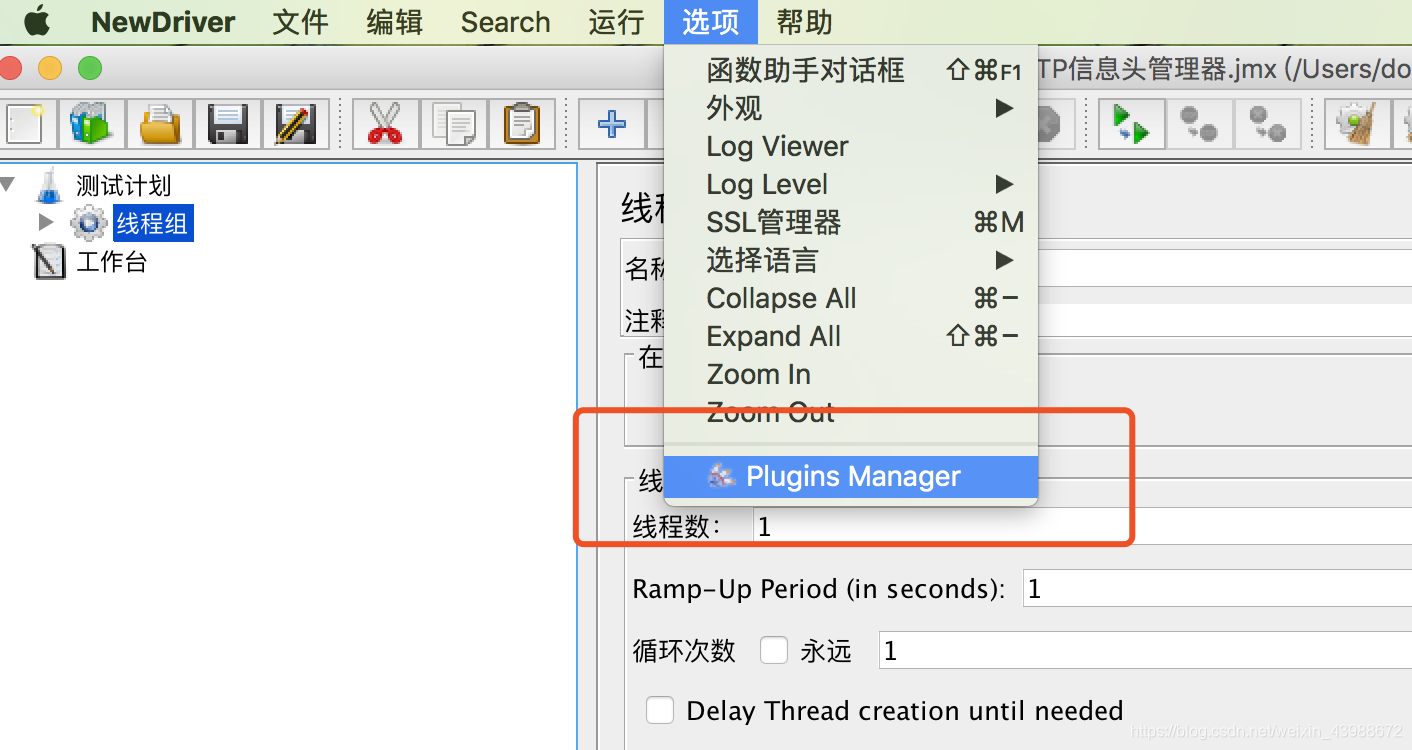
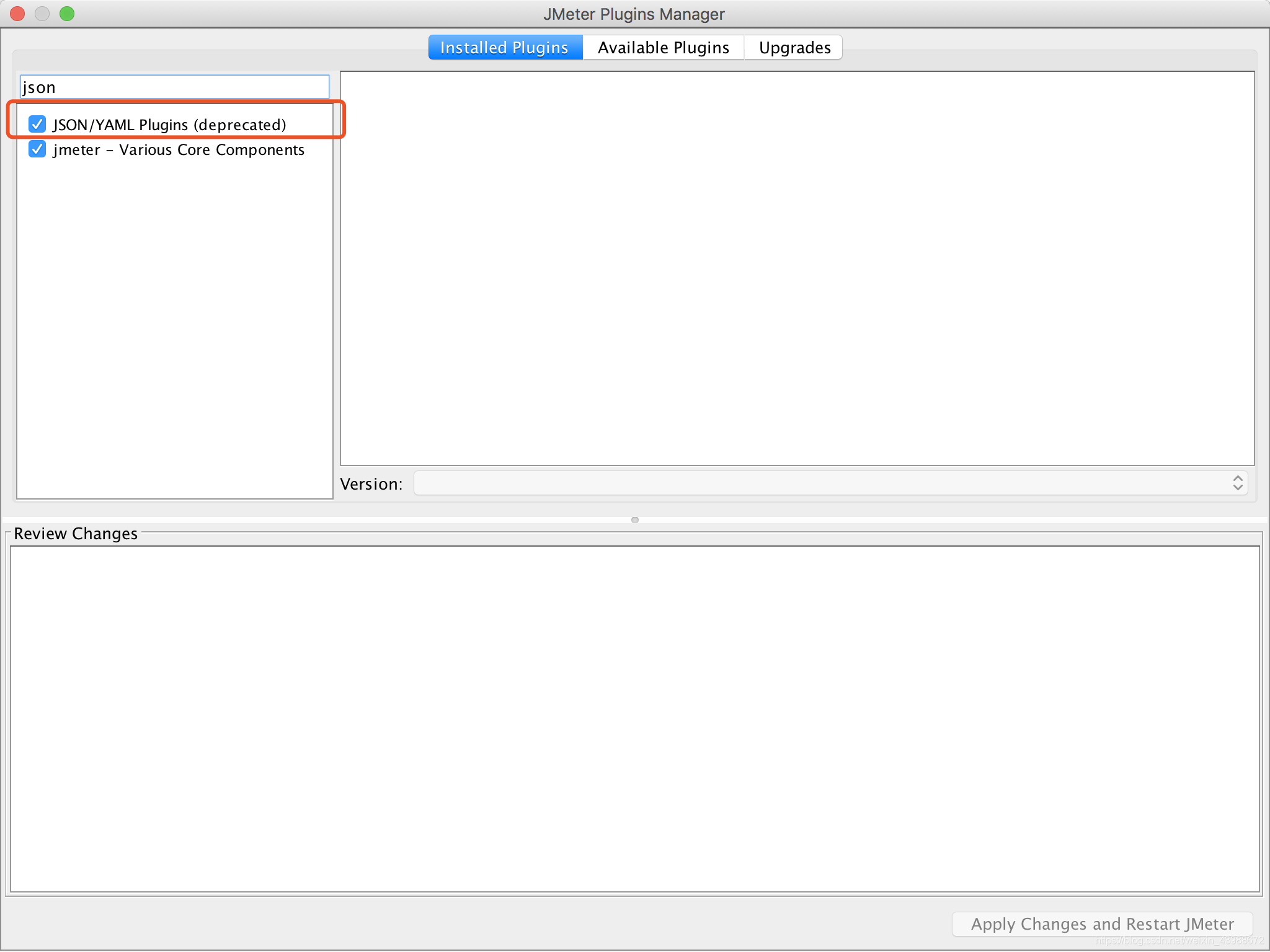
- 解析返回的json数据
解析返回的code,用code去判断请求返回的是否正确
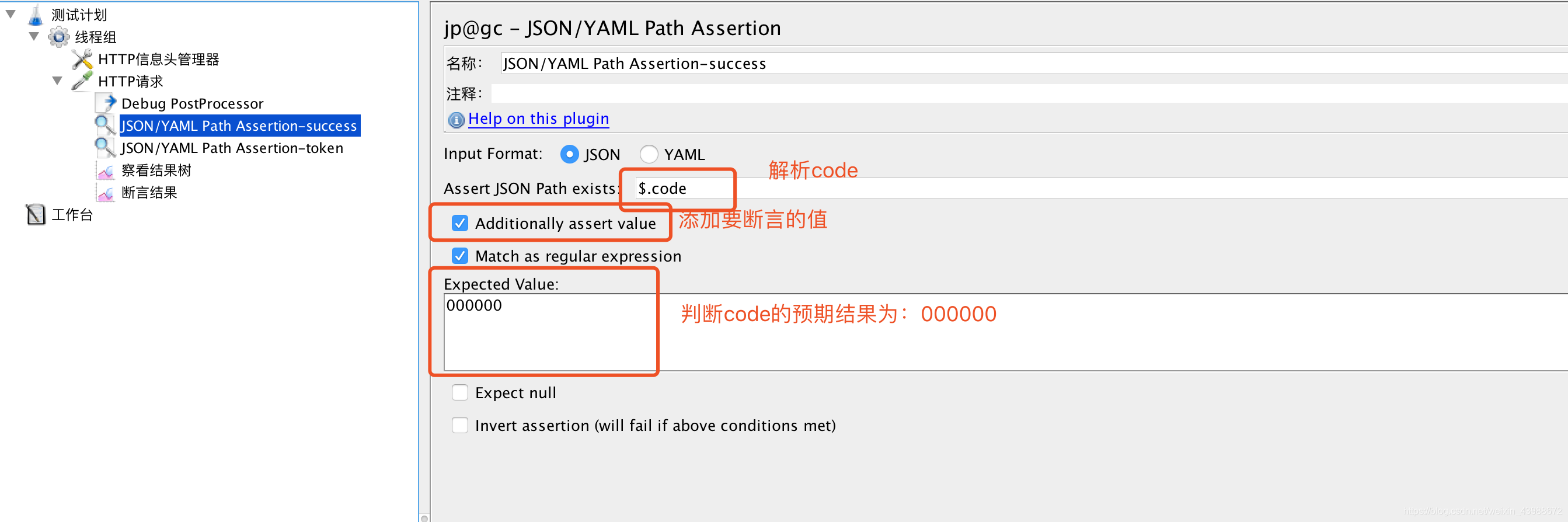
- 断言结果查看
需要添加 断言结果,如图是断言失败的情况(这里对token进行了断言,由于每一次返回的token都是不一样的,所以实际项目中不会对token进行断言,而是判断token是否返回成功,然后提取token以便其他接口使用):
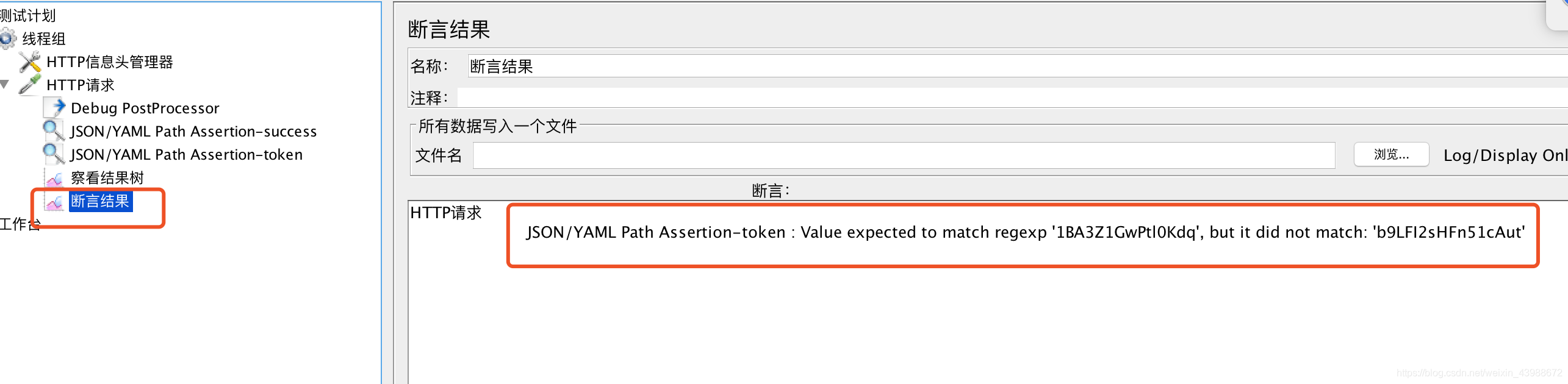
查看结果树中也可以看到断言结果:
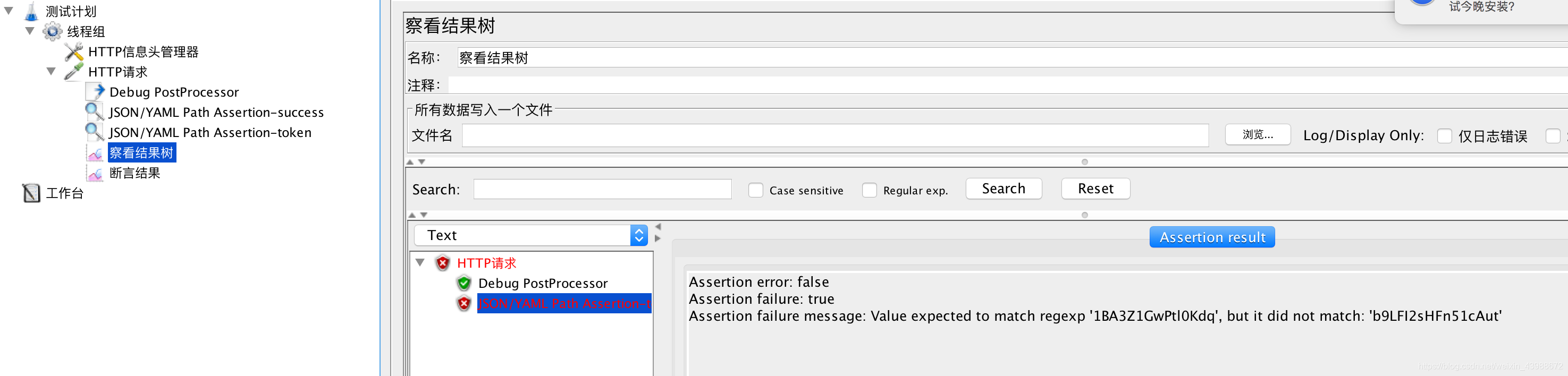
至此,一个完整的Http请求接口基本上算是完成了。
Jmeter使用基础系列文章大纲:
Jmeter使用基础笔记 - 认识Jmeter
Jmeter使用基础笔记 - 写一个http请求
Jmeter使用基础笔记 - 断言 - API接口返回数据断言